Hogyan lehet elérni / megnyitni a naplómappákat az Outlook programban?
Egyes felhasználók megszokták, hogy naplókat adnak a Microsoft Outlook programba. Nem könnyű azonban gyorsan áttérni a Napló nézetre. Ebben a cikkben számos módszert mutatok be, hogy csak egy kattintással váltson át a Napló nézetekre, majd könnyedén elérje a naplóit az Outlook programban.
Gyorsbillentyűkkel érheti el vagy nyissa meg a naplómappákat
Napló hozzáadása gomb az Outlook 2013 és 2010 gyorselérési eszköztárához
Napló hozzáadása gomb az Outlook 2010 és 2007 Navigációs ablaktáblájába
- Automatizálja az e-mailezést ezzel Auto CC / BCC, Automatikus továbbítás szabályok szerint; Küld Autómatikus válasz (Out of Office) Exchange szerver nélkül...
- Szerezzen emlékeztetőket BCC figyelmeztetés amikor mindenkinek válaszol, miközben a Titkos másolat listában van, és Emlékeztessen a hiányzó mellékletekre az elfelejtett mellékletekhez...
- Növelje az e-mailek hatékonyságát Válasz (mindenre) mellékletekkel, Üdvözlés vagy dátum és idő automatikus hozzáadása az aláíráshoz vagy a tárgyhoz, Válasz több e-mailre...
- Egyszerűsítse az e-mailezést ezzel E-mailek visszahívása, Melléklet eszközök (Összes tömörítése, Összes automatikus mentése...), Távolítsa el a másolatokatés Gyorsjelentés...
 Gyorsbillentyűkkel érheti el vagy nyissa meg a naplómappákat
Gyorsbillentyűkkel érheti el vagy nyissa meg a naplómappákat
Nem számít, hogy az Outlook 2007-et, az Outlook 2010-et vagy az Outlook 2013-at használja, könnyen megnyithatja a Napló nézetet a Ctrl + 8 gombok közben.
Ezután csak nyissa meg a naplómappát, és könnyedén hozzáférhet a mappa összes folyóiratához.
 Napló hozzáadása gomb az Outlook 2013 és 2010 gyorselérési eszköztárához
Napló hozzáadása gomb az Outlook 2013 és 2010 gyorselérési eszköztárához
Egyes felhasználók nem ismerik a gyorsbillentyűket. Van egy másik módja a napló elérésének, ha hozzáadja a napló gombot az Outlook 2013 és 2010 gyorselérési eszköztárához.
1 lépés: Kattintson a nyíl![]() > További parancsok a Gyorselérési eszköztáron.
> További parancsok a Gyorselérési eszköztáron.

2. lépés: Az Outlook beállításai párbeszédpanelen
(1) Kattintson a gombra Válaszd ki a parancsokat mezőbe, és adja meg a A szalagon nem található parancsok a legördülő listából;
(2) Kattintson a elem kiemelésére Folyóirat a parancslistában;
(3) Kattintson a gombra hozzáad gomb;
(4) Kattintson a gombra OK gombot.

3. lépés: Most a Napló gomb hozzáadódik a Gyorselérési eszköztárhoz. Csak kattintson a Napló gombra, ez átvált a Napló nézetre. Lásd az alábbi képernyőképet:

4. lépés: Nyisson meg egy naplómappát a navigációs ablaktáblán, majd könnyedén hozzáférhet a mappa összes folyóiratához.
 Napló hozzáadása gomb az Outlook 2010 és 2007 Navigációs ablaktáblájába
Napló hozzáadása gomb az Outlook 2010 és 2007 Navigációs ablaktáblájába
Az Outlook 2007-ben és 2010-ben a felhasználók egyszerűen hozzáadhatják a Napló gombot a Navigációs ablaktáblához.
1 lépés: Kattintson a Gombok konfigurálása a Navigációs panel jobb alsó sarkában> Gombok hozzáadása vagy eltávolítása > Folyóirat.
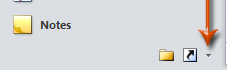 |
 |
2. lépés: Most a Napló gomb kerül az eredeti mellé Konfigurálás gomb. Csak kattintson a gombra Folyóirat gombra, a napló nézetre vált.
3. lépés: Nyisson meg egy naplómappát a navigációs ablaktáblán, majd a mappa bármelyik naplójához hozzáférhet.
A legjobb irodai hatékonyságnövelő eszközök
Kutools az Outlook számára - Több mint 100 hatékony funkció az Outlook feltöltéséhez
???? E-mail automatizálás: Hivatalon kívül (POP és IMAP esetén elérhető) / Ütemezze az e-mailek küldését / Automatikus CC/BCC szabályok szerint e-mail küldésekor / Automatikus továbbítás (Speciális szabályok) / Automatikus üdvözlet hozzáadása / A több címzettnek szóló e-mailek automatikus felosztása egyedi üzenetekre ...
📨 Email Management: Könnyen visszahívhatja az e-maileket / Blokkolja az alanyok és mások átverő e-mailjeit / Törölje az ismétlődő e-maileket / Részletes keresés / Mappák összevonása ...
📁 Attachments Pro: Kötegelt mentés / Batch Detach / Batch tömörítés / Automatikus mentés / Automatikus leválasztás / Automatikus tömörítés ...
🌟 Interface Magic: 😊További szép és menő hangulatjelek / Növelje Outlook termelékenységét a füles nézetekkel / Minimalizálja az Outlookot a bezárás helyett ...
👍 Csodák egy kattintással: Válasz mindenkinek a bejövő mellékletekkel / Adathalászat elleni e-mailek / 🕘A feladó időzónájának megjelenítése ...
👩🏼🤝👩🏻 Névjegyek és naptár: Névjegyek kötegelt hozzáadása a kiválasztott e-mailekből / Egy kapcsolattartó csoport felosztása egyéni csoportokra / Távolítsa el a születésnapi emlékeztetőket ...
Több, mint 100 Jellemzők Várja felfedezését! Kattintson ide, ha többet szeretne megtudni.

